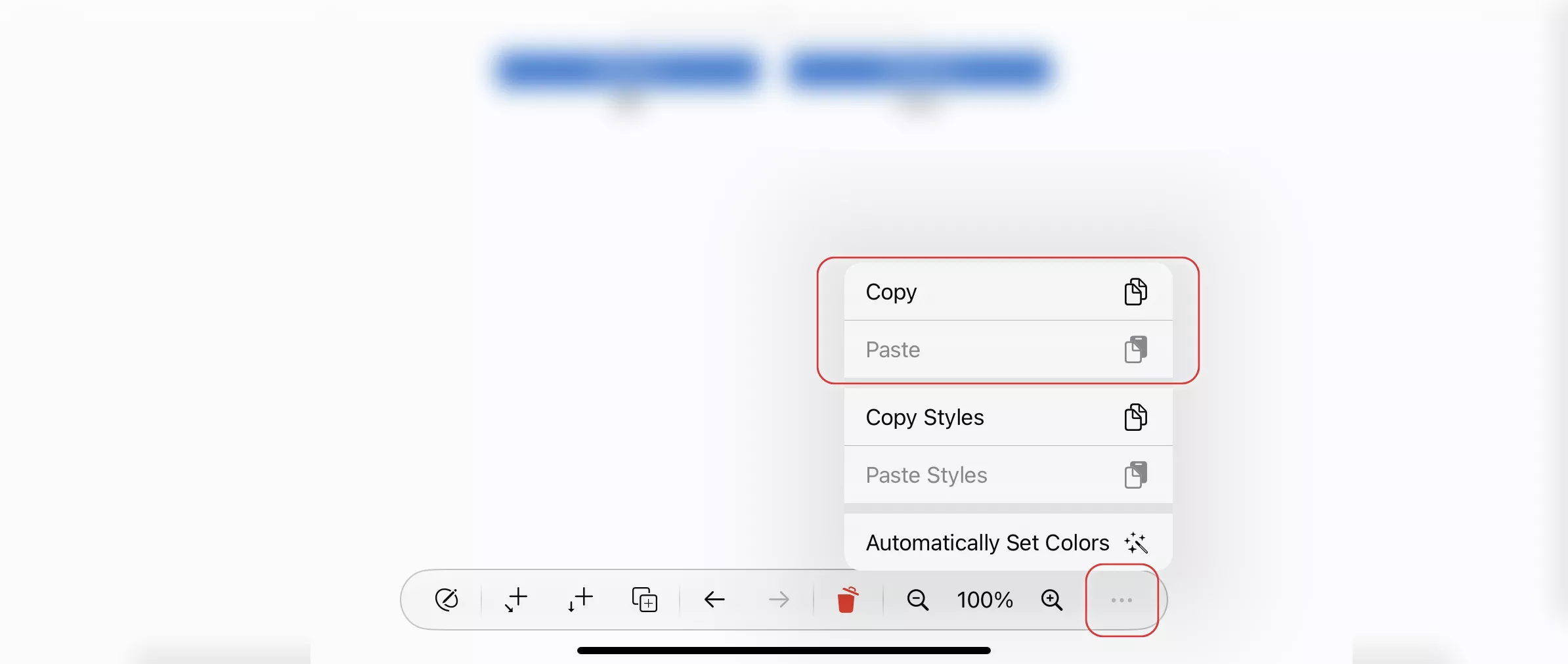コピー&ペースト
このガイドでは、OrgChartXの優れたコピー&ペースト機能を活用して、組織図を効率的に作成・管理する方法を詳しく解説します。
OrgChartXのコピー&ペーストで生産性向上
OrgChartXのコピー&ペースト機能を駆使して、ワークフローを大幅にスピードアップしましょう。生産性を最大限に引き出すための様々なテクニックをご紹介します。
簡単なノード複製とデータ転送
-
ウィンドウ内でのノードのコピー
コピー&ペースト機能で、同じOrgChartXウィンドウ内でノードを簡単に複製できます。子ノードを素早く作成したり、チャート内の既存要素を複製したりするのに便利です。
-
ウィンドウ間でのノードのコピー
コピー&ペーストを使って、異なるOrgChartXウィンドウ間でノードを転送できます。相互に関連するチャートを作成したり、別のプロジェクト間で要素を移動したりする際に役立ちます。
-
グリッドビューからのセルのコピー
効率的なデータ管理のために、グリッドビュー内でセルの内容をコピー&ペーストできます。組織図内のデータ入力や変更がスムーズに行えます。
外部アプリケーションを活用したノード作成
-
テキストベースのノード作成
他のアプリケーション(メモ帳、メールなど)からプレーンテキストをコピーして、OrgChartXに直接貼り付けるだけで、新しいノードに変換されます。
-
複数行テキストと階層構築
他のアプリケーションから複数行テキストをコピーしてOrgChartXに貼り付けると、各行が別々のノードに変換され、自動的に階層構造が形成されます。複雑な組織構造の構築に最適です。
-
複数行セルの更新
Microsoft ExcelやApple Numbersなどのアプリケーションからデータをインポートするのも簡単です。複数行のセルをコピーして、OrgChartXのグリッドビューに直接貼り付けるだけでOK。手動入力の手間が省け、複雑な組織構造を扱う際にも時間を大幅に節約できます。
効率化のヒント
OrgChartXは、よりスマートに、より少ない労力で作業を進めるためのツールです。
以下に、主なハイライトをいくつかご紹介します。
-
合理化されたデータ転送: Microsoft ExcelやApple NumbersからデータをコピーしてOrgChartXに簡単に貼り付けることができ、手動での再入力は不要です。
-
迅速な階層構造の作成: 複数行テキストを一度に貼り付けるだけで、チャート内に明確な階層構造を構築できます。他のアプリケーションからコンテンツをインポートする際にも便利です。
(詳細な手順は以下に記載されています - ぜひご覧ください!)
OrgChartXのコピー&ペースト機能を効果的に活用することで、ワークフローを大幅に改善し、組��織図の作成と管理を効率的に行えます。
1. 組織図ウィンドウ内でのコピー
1.1 ノードまたはブランチを挿入
1.1.1 macOS
チャートビューとカラムビューでノードを選択するか、グリッドビューでノードの WBSセル を選択した場合:
- "
command" キーと "c" キー (⌘c) を押して、選択したノードをクリップボードにコピーします。 - "
command" キーと "v" キー (⌘v) を押して、選択したノードの子として貼り付けます。
OrgChartXは、組織図ウィンドウ間のコピー&ペーストをサポートしています。
1.1.2 iOS、iPadOS、および visionOS
チャートビューとカラムビューでノードを選択するか、グリッドビューでノードのWBSセルを選択した場合は、アクションバーのコピー/ペーストメニューをタップしてノードをコピーできます。OrgChartXは、同じ組織図ウィンドウ内および組織図�ウィンドウ間でのノードのコピー&ペーストをサポートしています。
ヒント
グリッドビューでは、ノードの "WBS" 列が選択されている場合にのみ、ノード全体にコピー&ペーストが適用されます。ノードの他のセルが選択されている場合は、そのセルにのみコピー&ペーストが適用されます。
1.2 グリッドビューのセルを変更
1.2.1 macOS
グリッドビューで、WBSセル以外のセルを選択します。
- "
command" キーと "c" キー (⌘c) を押して、選択したセルをコピーします - "
command" キーと "v" キー (⌘v) を押して、コピーした内容を選択したセルに貼り付けます。
OrgChartXは、組織図ウィンドウ間のコピー&ペーストをサポートしています。
1.1.2 iOS、iPadOS、および visionOS
これらのプラットフォームでのコピー&ペーストのプロセスは、macOSのプロセスと同様です。主な違いは、操作方法にあります。キーボードショートカットを使用するmacOSとは異なり、これらのプラットフォームでは、アクションバーから適切なオプションを選択する必要があります。
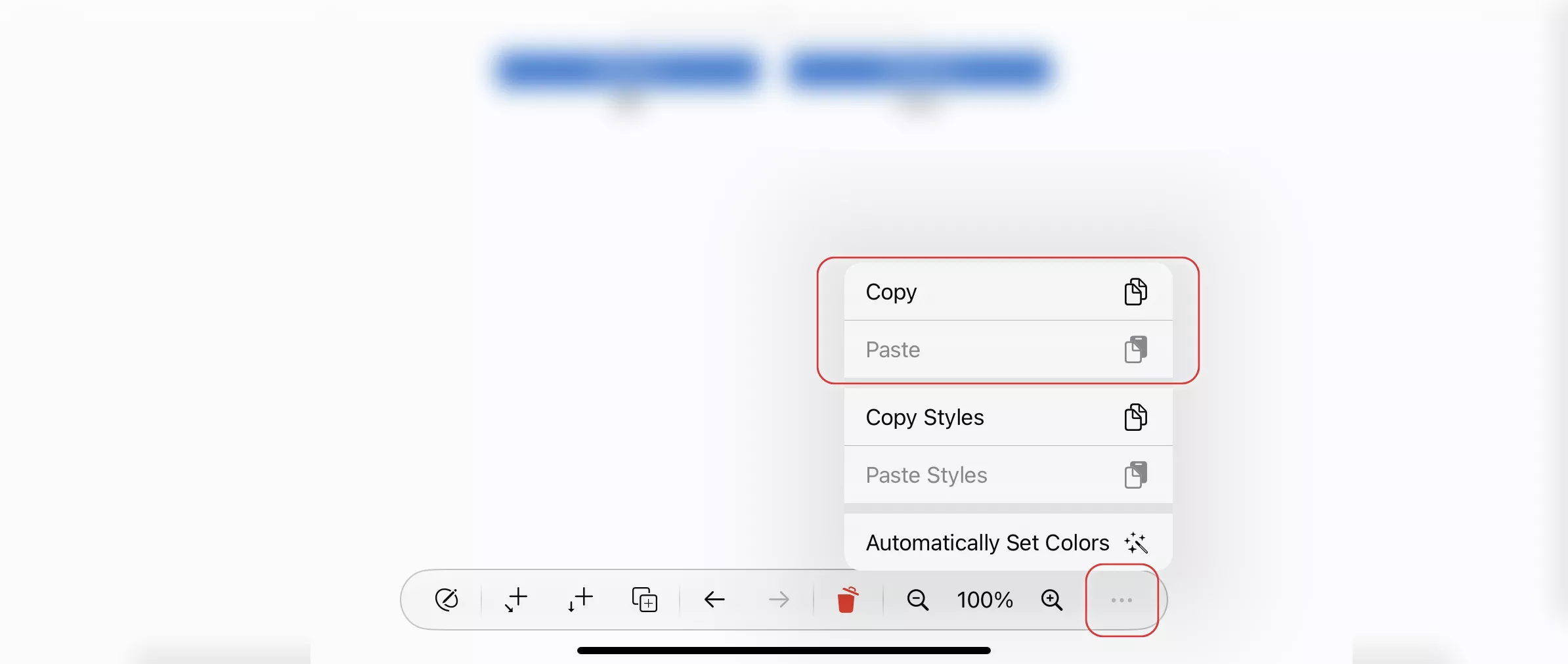
2. 他のアプリケーション から テキスト をコピー
他のアプリケーションからテキストをクリップボードにコピーし、組織図ウィンドウに貼り付けるだけで、新しいノードを挿入したり、現在の選択に基づいてセルの内容を変更したりできます。
グリッドビューでは、ノードの "WBS" 列が選択されている場合にのみ、ノード全体にコピー&ペーストが適用されます。ノードの他のセルが選択されている場合は、そのセルにのみコピー&ペーストが適用されます。
2.1 ノードを挿入
クリップボードに1行のテキストがあり、チャートビューとカラムビューでノードを選択するか、グリッドビューでノードの WBSセル を選択した場合は、"command" キーと "v" キー (⌘v) を押して、選択したノードに子要素を挿入します。子要素の名前は、コピーしたテキストになります。
2.2 複数のノードを一括で挿入
OrgChartXは、複数行テキストを挿入することで、複数のノードの同時挿入をサポートしています。テキストの各行の先頭にスペースを挿入することで、作成するノードの階層を調整できます。
たとえば、次のテキストと貼り付け後の結果をコピーします。
Node 1
Node 1.1
Node 1.2
Node 2
Node 2.1
Node 2.1.1
Node 2.1.2
Node 2.2
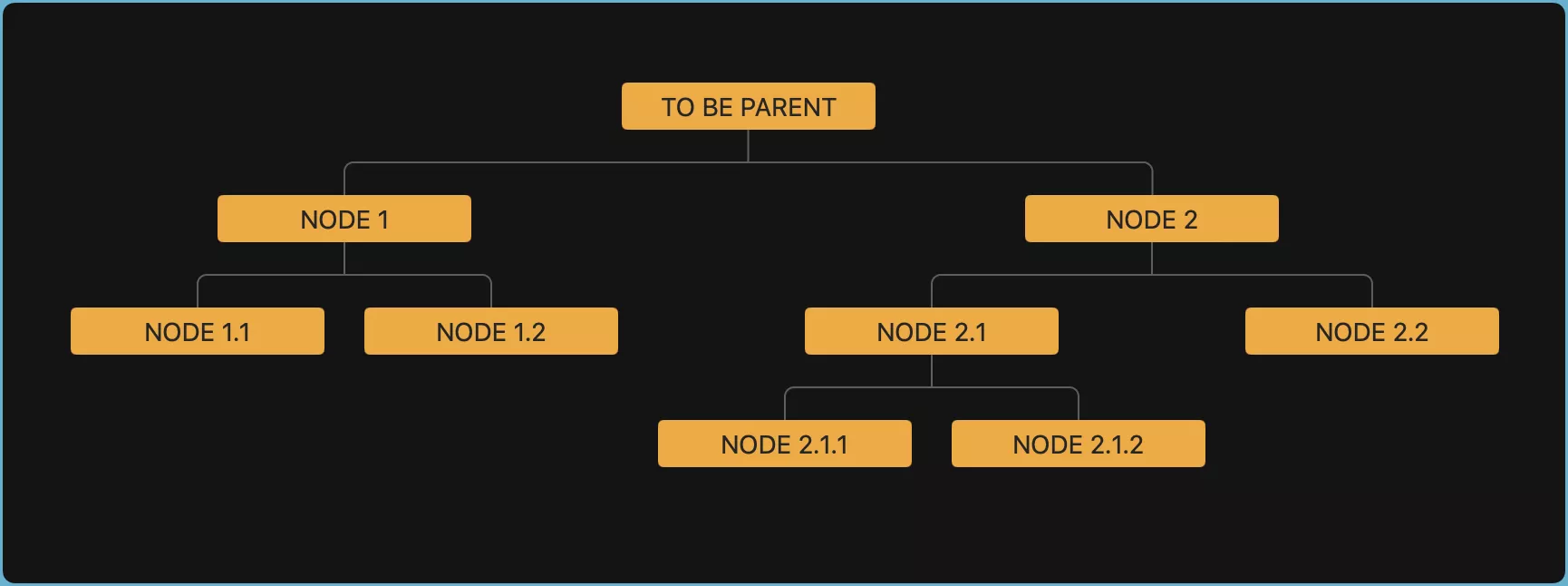
この機能を活用すれば、ツリー構造のドキュメントを非常に効率的に作成できます。テキストファイルに手動で入力するか、他のアプリケーションからコピーしてコンテンツを準備し、OrgChartXに貼り付ける�だけです。
2.3 グリッドビューのセルを変更
-
1行のテキストで1つのセルを変更します。グリッドビューでセルを選択し、1行のテキストを貼り付けてセルの値を変更します。データ型が一致する場合(文字列を文字列セルにコピーしたり、数字を含むテキストを数字列にコピーしたりする場合など)は、値が変更されます。データ型が一致しない場合は、セルの内容が空に変更されます。
-
複数行テキストでセルを一括変更します。OrgChartXは、複数行テキストを挿入して、同じ列の複数のセルをまとめて更新することをサポートしています。
-
1行のテキストをコピーしてセルを変更する場合と同様に、データ型が一致すれば値が変更されます。データ型が一致しない場合は、セルの内容が空に変更されます。
-
挿入領域の一部のセルは変更できません(グループノードの自動計算されたコストセルなど)。無効なセルは、挿入されたデータの内容に関係なく、挿入中に無視されます。
-
これらのプラットフォームでのコピー&ペーストのプロセスは、macOSのプロセスと同様です。主な違いは、操作方法にあります。キーボードショートカットを使用するmacOSとは異なり、これらのプラットフォームでは、アクションバーから適切なオプションを選択する必要があります。
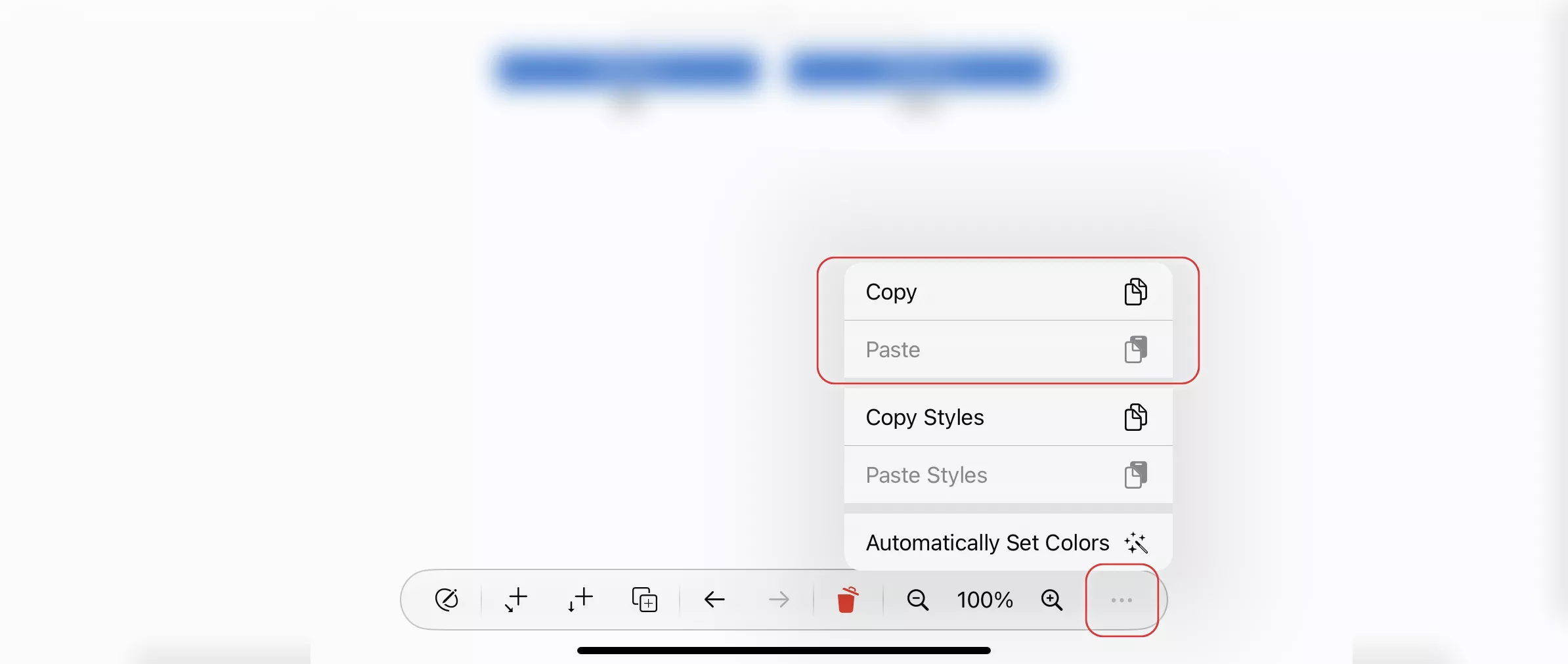
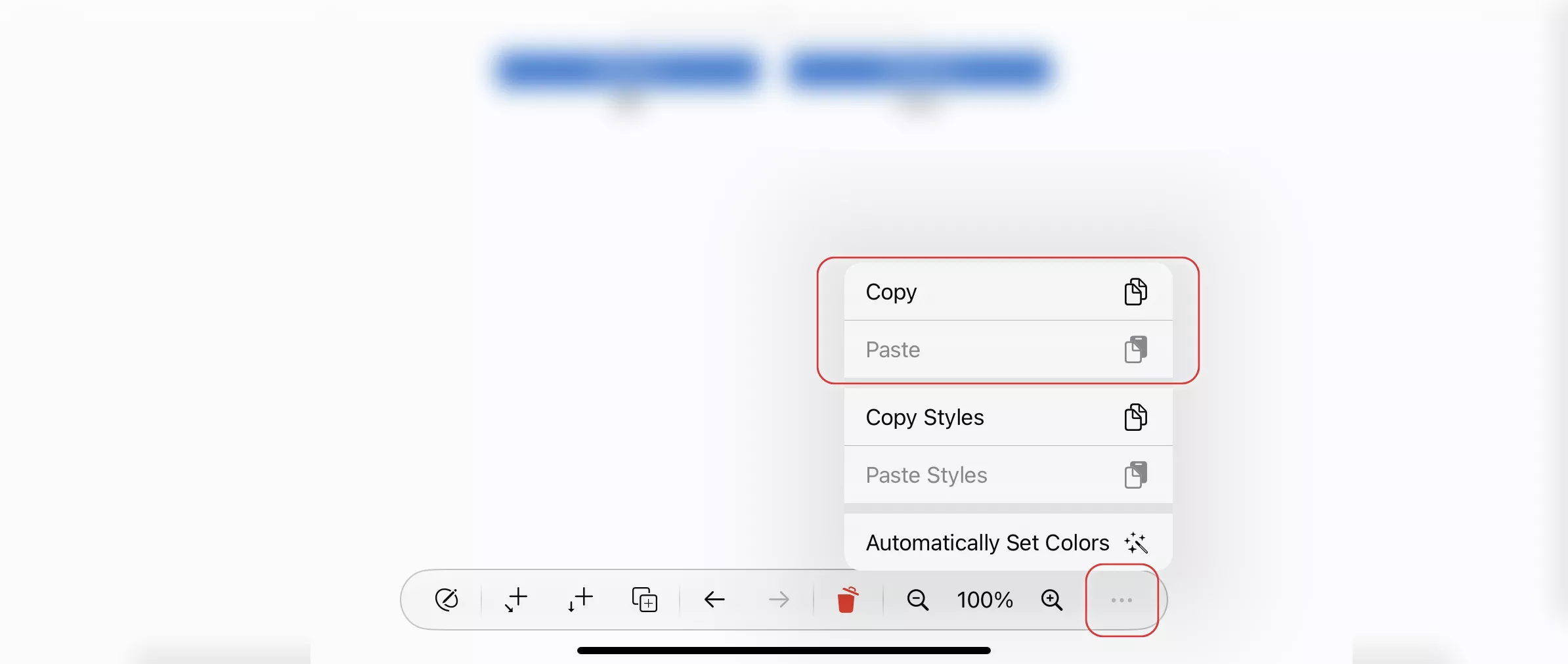
3. MS Excel および Apple Number から セル をコピー
MS ExcelおよびApple Numberは、入力とデータ処理に優れたツールであり、多くのユーザーがすでにその使用方法に精通しています。
OrgChartXは、ユーザーフレンドリーで堅牢なインターフェイスを提供するだけでなく、MS ExcelおよびApple Numberからデータをシームレスにコピーできる機能も備えています。これにより、MS ExcelおよびApple Numberの機能を活用して効率を向上させることができます。
グリッドビューでは、ノードの "WBS" 列が選択されている場合にのみ、ノード全体にコピー&ペースト操作が適用されます。ノードの他のセルが選択されている場合は、その特定のセルにのみコピー&ペースト操作が適用されます。
3.1 ノードを挿入
テキストを貼り付けてノードを挿入する場合と同様に、MS ExcelおよびApple Numberからコンテンツをコピーして、OrgChartXの選択したノードに子ノードとして貼り付けることができます。
さらに、複数の列のデータをコピーすることで、新しいノードを作成するときに利用できる情報を増やし、ドキュメント作成をより効率的に行うことができます。また、コピーしたセルのソース列が、OrgChartXノードのターゲット列と一致していることを確認することもできます。
ビデオデモンストレーション
以下のビデオでは、次のことを示しています。
- 1つのセルをノードとして貼り付けます。
- 1つの列から複数のセルを複数のノードとして貼り付けます (名前のみ)。
- 階層情報を使用して貼り付けます。
- 複数の列から名前とコスト情報を階層構造で貼り付けます。
これらのプラットフォームでのコピー&ペーストのプロセスは、macOSのプロセスと同様です。主な違いは、操作方法にあります。キーボードショートカットを使用するmacOSとは異なり、これらのプラットフォームでは、アクションバーから適切なオプションを選択する必要があります。
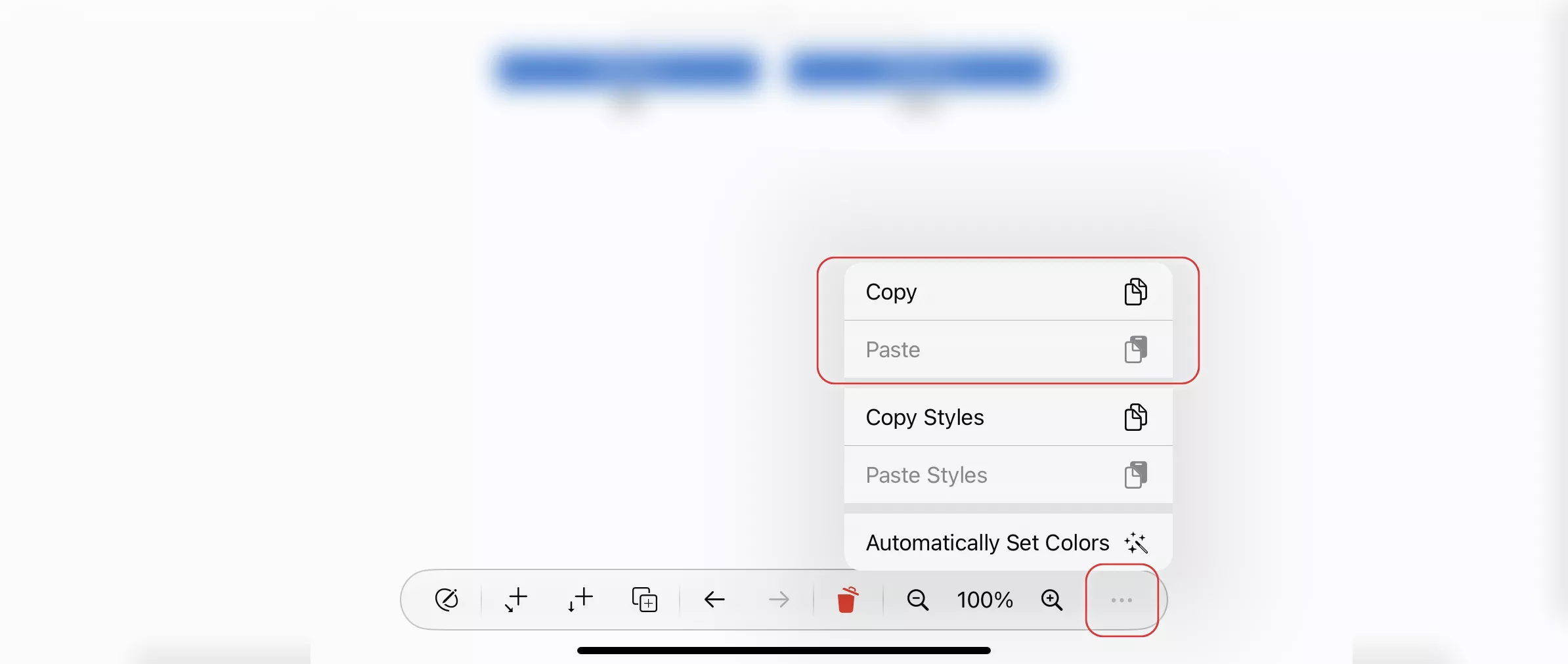
3.2 グリッドビューのセルを変更
テキストを貼り付けてセルを変更できるのと同じように、MS ExcelおよびApple Numberからセルをコピー&ペーストして、グリッドビューのOrgChartXセルを更新できます。さらに、複数の列をコピーすることもできるため、データ更新がより効率的になります。
この機能を活用すれば、OrgChartXデータの準備と更新を効率的に行えます。Excelファイルでデータを準備したり、他のシステムからExcelファイルにデータを転送したり、MS ExcelおよびApple Numberの機能を活用して作業を簡素化したりできます。
これらのプラットフォームでのコピー&ペーストのプロセスは、macOSのプロセスと同様です。主な違いは、操作方法にあります。キーボードショートカットを使用するmacOSとは異なり、これらのプラットフォームでは、アクションバーから適切なオプションを選択する必要があります。